Πώς να προσθέσετε εικόνες στο TikTok
Τι να ξέρετε
- Υπάρχουν τέσσερις τρόποι για να προσθέσετε φωτογραφίες στο TikTok, ανάλογα με το τι θέλετε να κάνετε.
- Μπορείτε να δημιουργήσετε μια παρουσίαση, να δημιουργήσετε μια παρουσίαση με κινούμενα σχέδια, να προσθέσετε φόντο πράσινης οθόνης ή να το προσθέσετε ως ένθετο στο βίντεό σας.
- Πατήστε + για να δημιουργήσετε νέο περιεχόμενο και, στη συνέχεια, επιλέξτε Εφέ, Πρότυπα ή Μεταφόρτωση.
Αυτό το άρθρο καλύπτει τους τέσσερις τρόπους με τους οποίους οι χρήστες του TikTok για κινητά μπορούν να προσθέσουν φωτογραφίες στα βίντεό σας στο TikTok.
Πώς να δημιουργήσετε μια παρουσίαση στο TikTok
Ένας τρόπος για να χρησιμοποιήσετε φωτογραφίες σε ένα βίντεο είναι να κάνετε μια απλή παρουσίαση. Το TikTok θα εμφανίζει τις φωτογραφίες σας μία προς μία και μπορείτε ακόμη και να προσθέσετε μουσική ή φωνή σε αυτό.
Δείτε πώς μπορείτε να δημιουργήσετε μια απλή παρουσίαση:
Παρακέντηση + για τη δημιουργία νέου περιεχομένου.
Παρακέντηση Μεταφόρτωση.
Παρακέντηση Εικόνα.
-
Επιλέξτε όσες εικόνες θέλετε πατώντας τις. Παρακέντηση Επόμενο.

Προσαρμόστε όποιες άλλες ρυθμίσεις θέλετε, συμπεριλαμβανομένης της μουσικής που αναπαράγεται με το slideshow. Παρακέντηση Επόμενο.
-
Συμπληρώστε την υπόλοιπη οθόνη της ανάρτησης (λεζάντα κ.λπ.) και πατήστε Θέση.
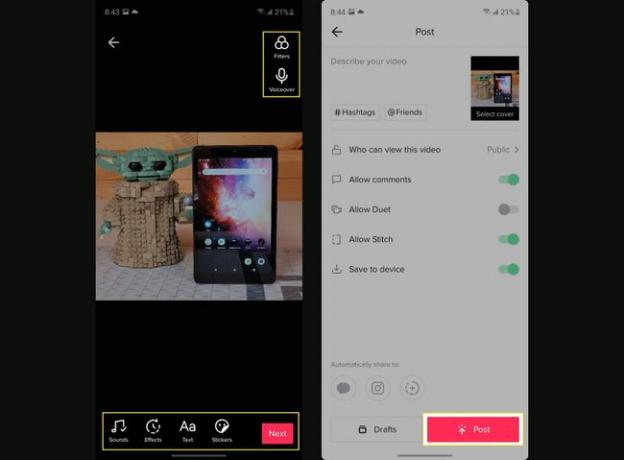
Πώς να χρησιμοποιήσετε τα πρότυπα φωτογραφιών TikTok
Εάν θέλετε να το αυξήσετε, το TikTok έχει ορισμένα πρότυπα που μπορείτε να χρησιμοποιήσετε, τα οποία προσθέτουν φανταχτερά εφέ και κινούμενα σχέδια στην παρουσίασή σας.
Τα πρότυπα σάς προσφέρουν μια παρουσίαση φωτογραφιών με εφέ, αλλά ο αριθμός των φωτογραφιών που μπορείτε να επιλέξετε είναι περιορισμένος και εξαρτάται από το πρότυπο που θα επιλέξετε.
Δείτε πώς να το κάνετε αυτό.
Παρακέντηση + για τη δημιουργία νέου περιεχομένου.
Παρακέντηση Πρότυπα.
-
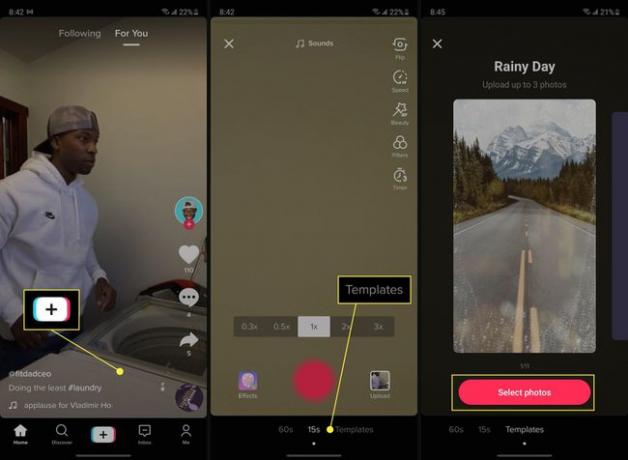
Σύρετε αριστερά και δεξιά στις προεπισκοπήσεις μέχρι να βρείτε αυτό που σας αρέσει. Παρακέντηση Επιλέξτε φωτογραφίες.
Πατήστε τις φωτογραφίες που θέλετε να βάλετε στο πρότυπο. Παρακέντηση Εντάξει.
Προσαρμόστε όποιες άλλες ρυθμίσεις θέλετε, όπως μουσική ή φωνή. Παρακέντηση Επόμενο.
-
Συμπληρώστε την υπόλοιπη οθόνη ανάρτησης και πατήστε Θέση.
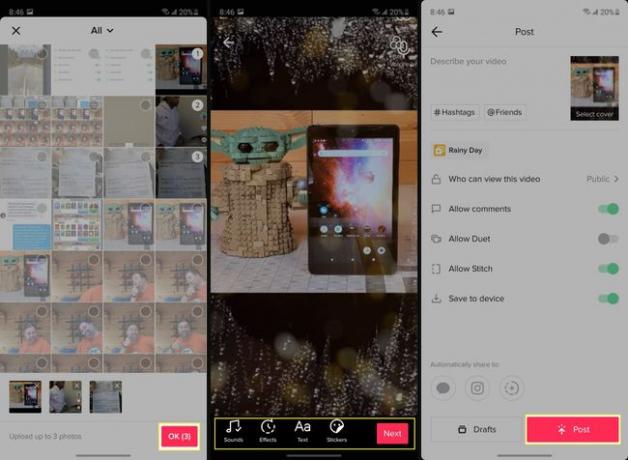
Πώς να χρησιμοποιήσετε μια φωτογραφία ως πράσινη οθόνη
Ένας άλλος πολύ καλός τρόπος για να χρησιμοποιήσετε μια φωτογραφία για να βελτιώσετε το βίντεό σας είναι να χρησιμοποιήσετε μια φωτογραφία ως τεχνητό φόντο, όπως μια πράσινη οθόνη, για να σας μεταφέρει σε μια νέα τοποθεσία ή να προσθέσετε ένα προσεγμένο εφέ στα βίντεό σας. Δείτε πώς να το κάνετε αυτό.
Παρακέντηση + για τη δημιουργία νέου περιεχομένου.
Παρακέντηση Υπάρχοντα.
-
Πατήστε το Πράσινη οθόνη καρτέλα και μετά το Πράσινη οθόνη κουμπί.
Σημείωση
Υπάρχουν πολλά κουμπιά που μοιάζουν σε αυτήν την περιοχή. Το πράσινο κουμπί της οθόνης μοιάζει με φωτογραφία με ένα βέλος προς τα κάτω. Μια ένθετη φωτογραφία (την οποία θα συζητήσουμε παρακάτω) μοιάζει με μια φωτογραφία στραμμένη λίγο στο πλάι με ένα βέλος προς τα κάτω.
-
Πατήστε τη φωτογραφία που θέλετε στη λίστα φωτογραφιών πάνω από τα εφέ. Μπορείτε επίσης να χτυπήσετε το + για να δείτε περισσότερες φωτογραφίες κάθε φορά.
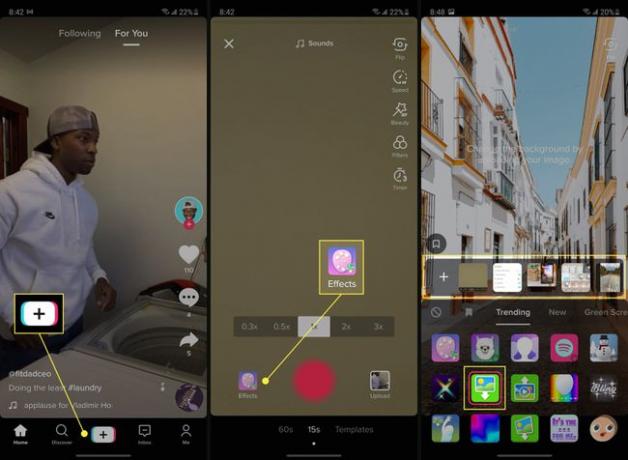
Τοποθετήστε το βίντεό σας στο σημείο που θέλετε ακολουθώντας τα χειριστήρια στην οθόνη και εγγράψτε το βίντεό σας. Όταν τελειώσετε, πατήστε το σημάδι ελέγχου.
Προσαρμόστε όποιες άλλες ρυθμίσεις θέλετε. Παρακέντηση Επόμενο.
-
Συμπληρώστε την υπόλοιπη οθόνη ανάρτησης και πατήστε Θέση.
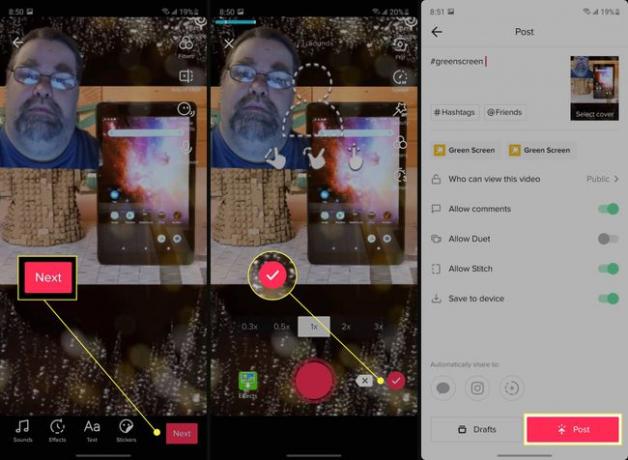
Τοποθετήστε μια φωτογραφία μέσα στο βίντεό σας
Υπάρχει ακόμα ένας τρόπος για να χρησιμοποιήσετε μια φωτογραφία σε ένα βίντεο, και αυτός είναι ως ένθετο. Το ένθετο είναι ένα φωτογραφικό σύνολο μέσα στο βίντεο, όπως σε μια εκπομπή ειδήσεων.
Παρακέντηση + για τη δημιουργία νέου περιεχομένου.
Παρακέντηση Υπάρχοντα.
Παρακέντηση Ένθετη φωτογραφία.
-
Πατήστε τη φωτογραφία που θέλετε στη λίστα φωτογραφιών πάνω από τα εφέ. Μπορείτε επίσης να χτυπήσετε το + για να δείτε περισσότερες φωτογραφίες κάθε φορά.
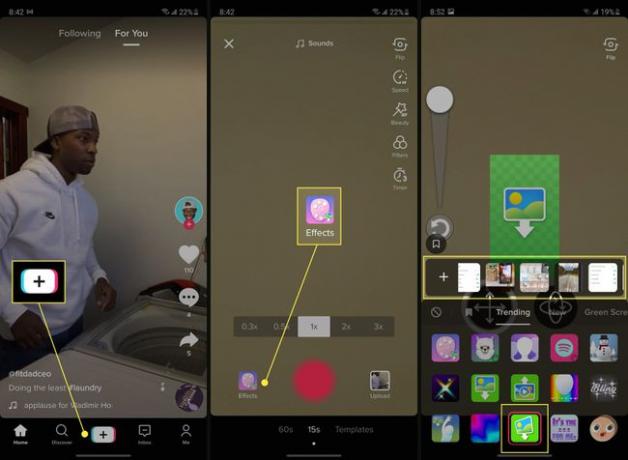
Τοποθετήστε τη φωτογραφία σας στο σημείο που θέλετε ακολουθώντας τα χειριστήρια στην οθόνη. Εγγράψτε το βίντεό σας και, στη συνέχεια, πατήστε το σημάδι ελέγχου.
Προσαρμόστε όποιες άλλες ρυθμίσεις θέλετε για το βίντεο. Παρακέντηση Επόμενο.
-
Συμπληρώστε την υπόλοιπη οθόνη Post και πατήστε Θέση.
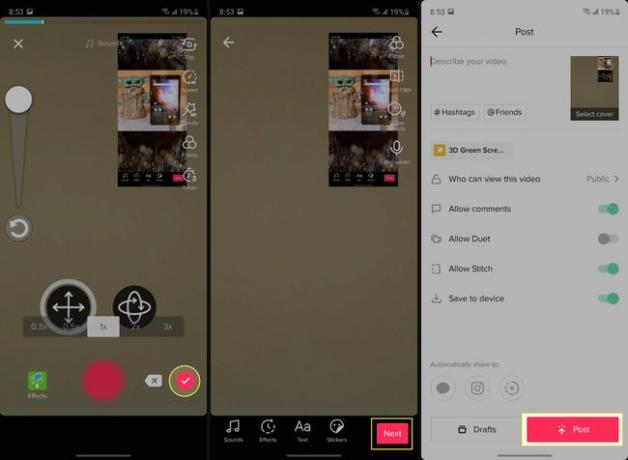
Το TikTok είναι μια πλατφόρμα που βασίζεται κυρίως σε βίντεο, αλλά υπάρχουν πολλοί τρόποι με τους οποίους οι φωτογραφίες σας μπορούν να εμπλακούν στην πράξη. Αυτό είναι υπέροχο γιατί σας επιτρέπει να είστε ακόμα πιο δημιουργικοί με εικόνες καθώς και βίντεο.
